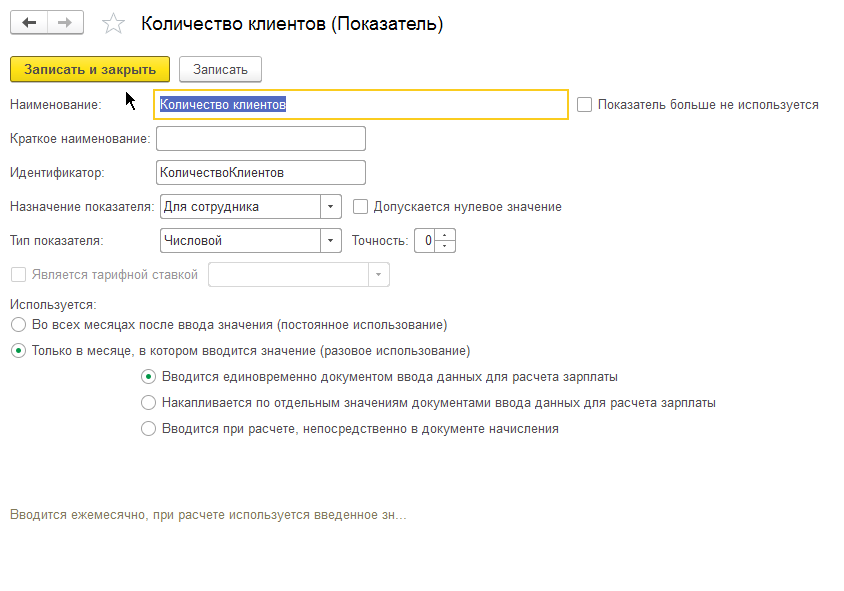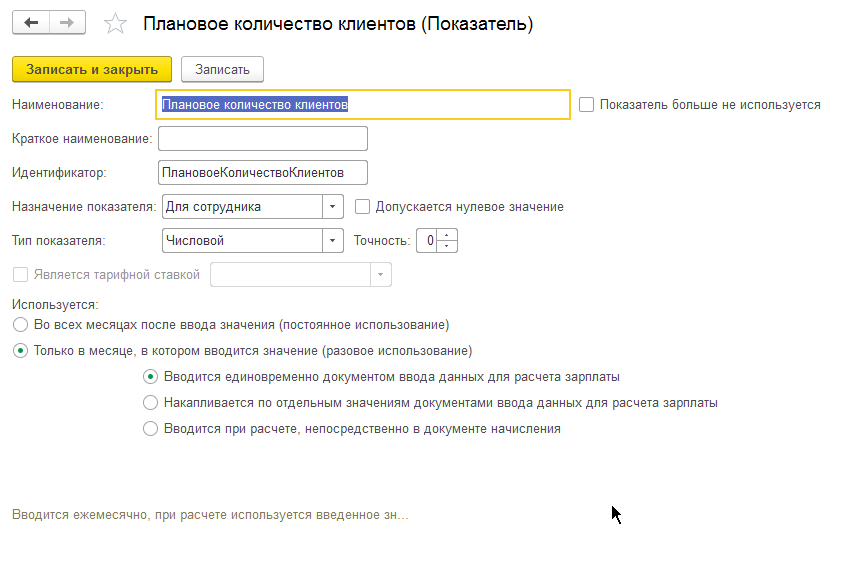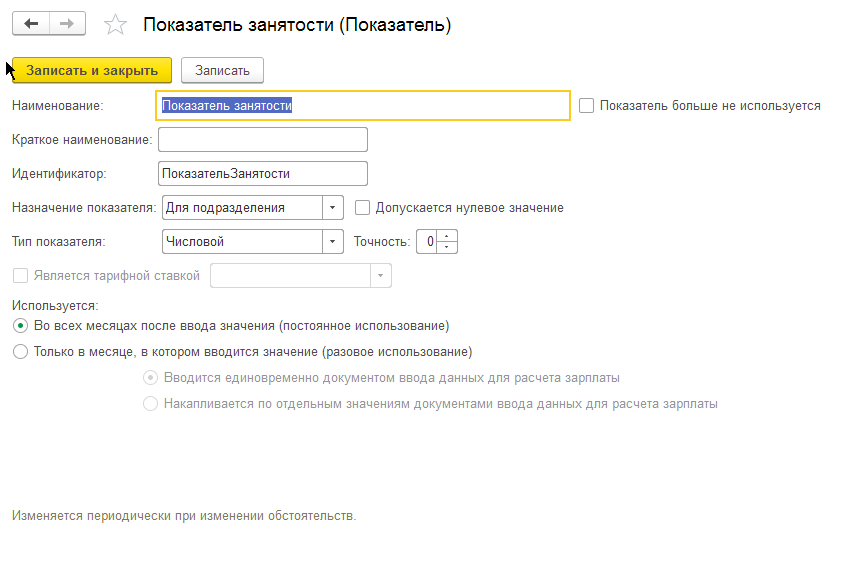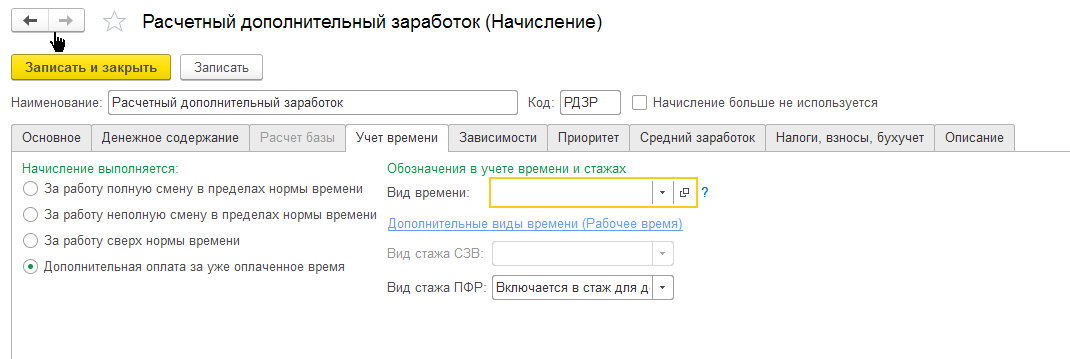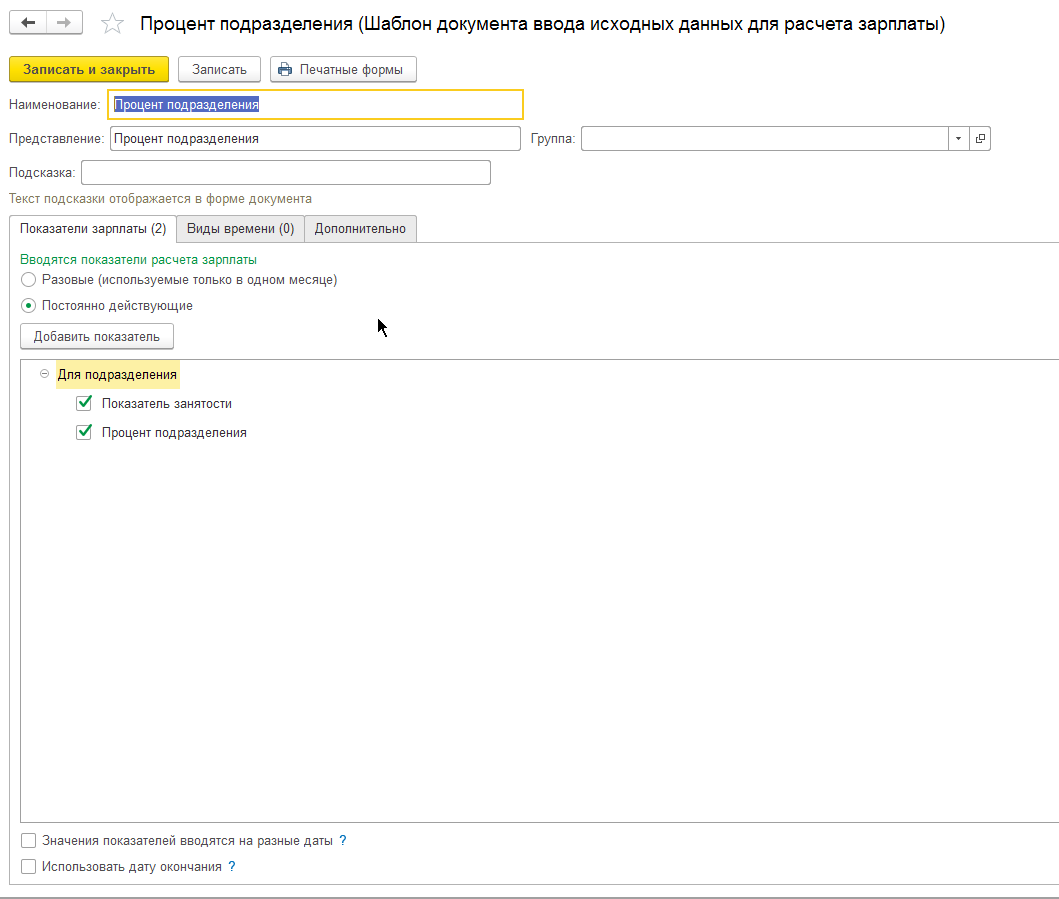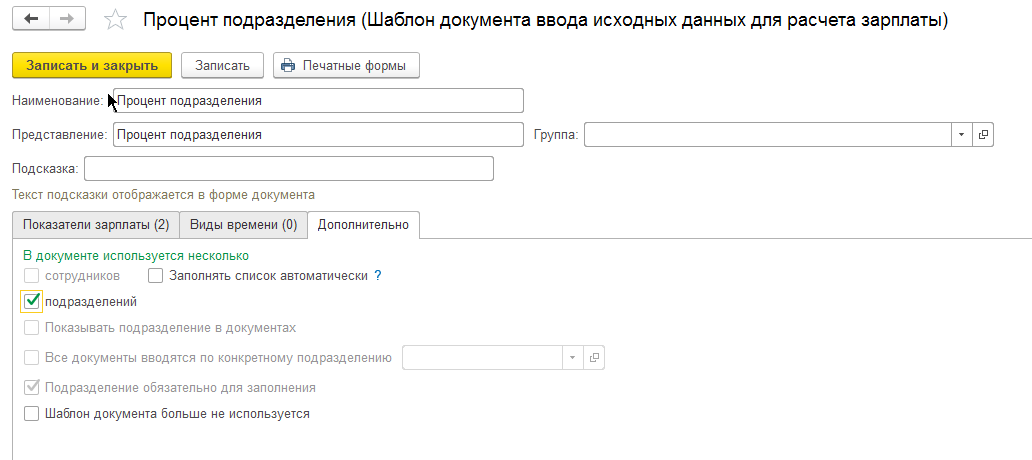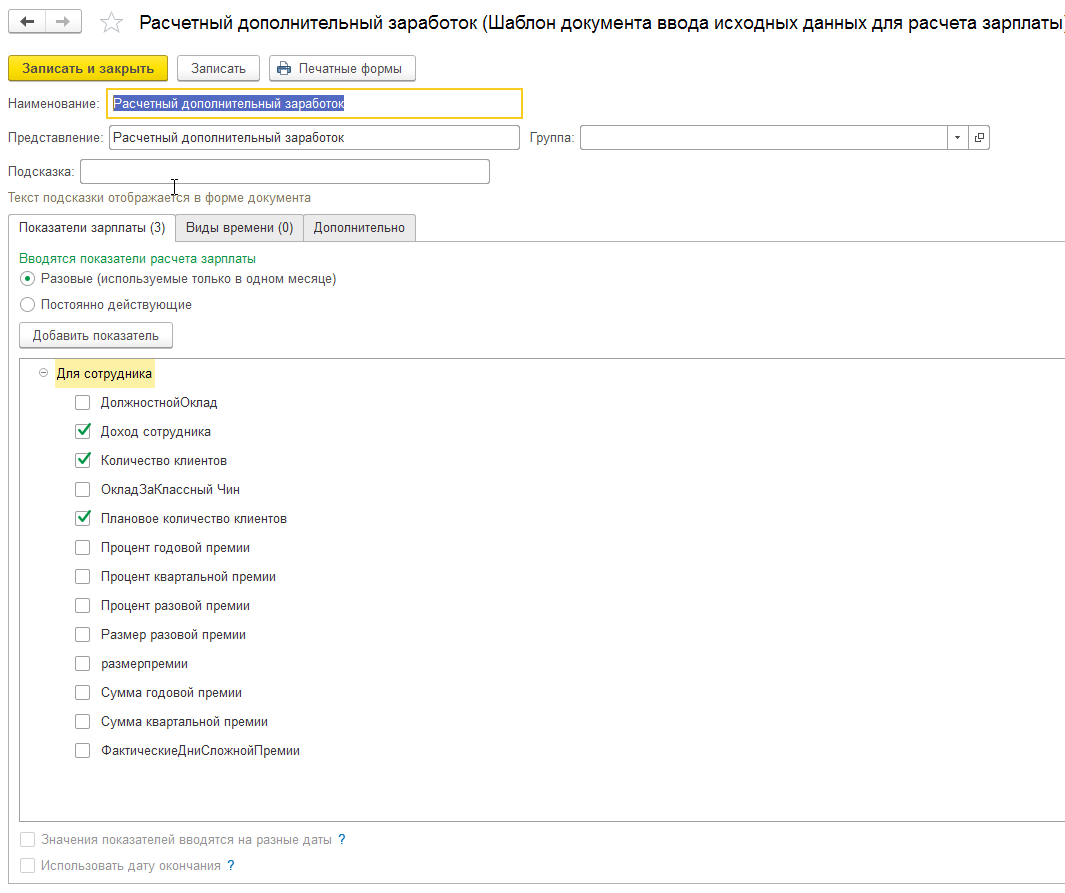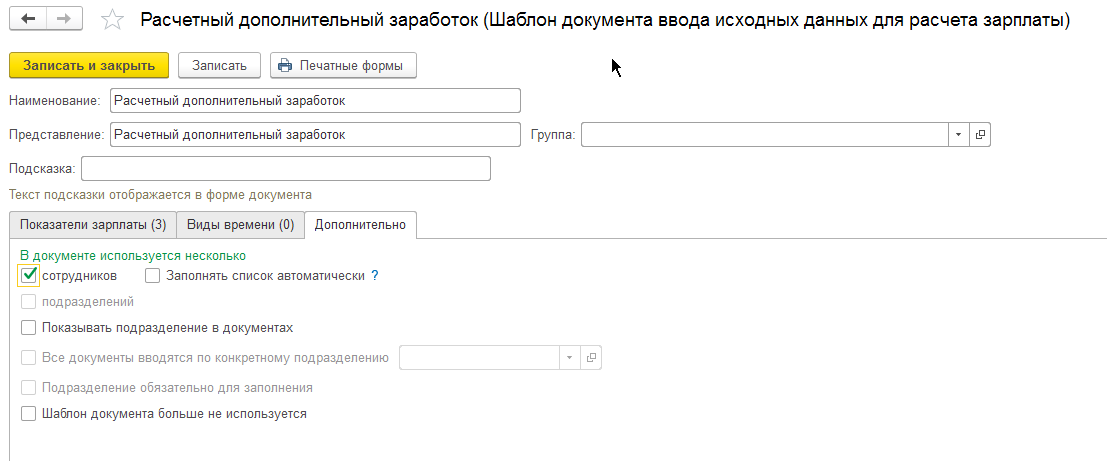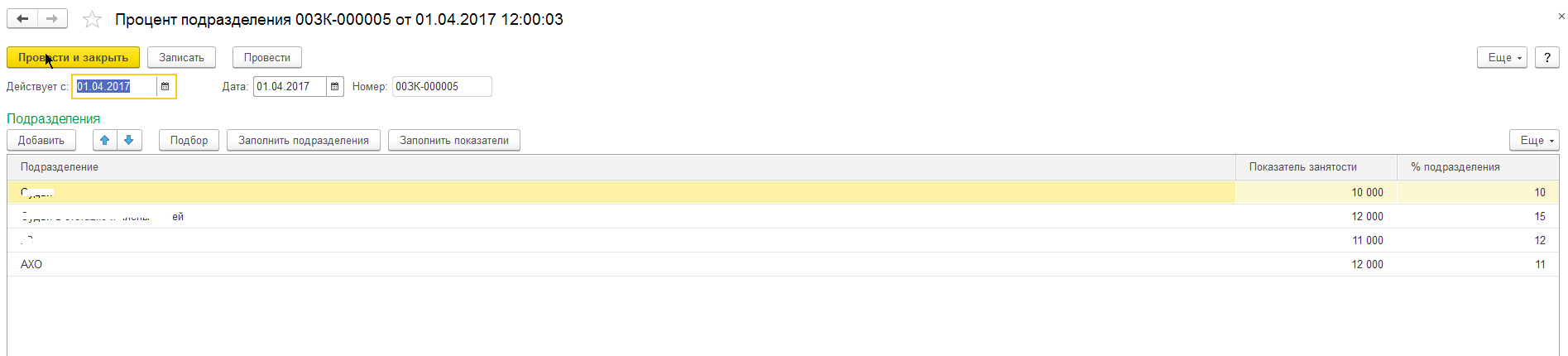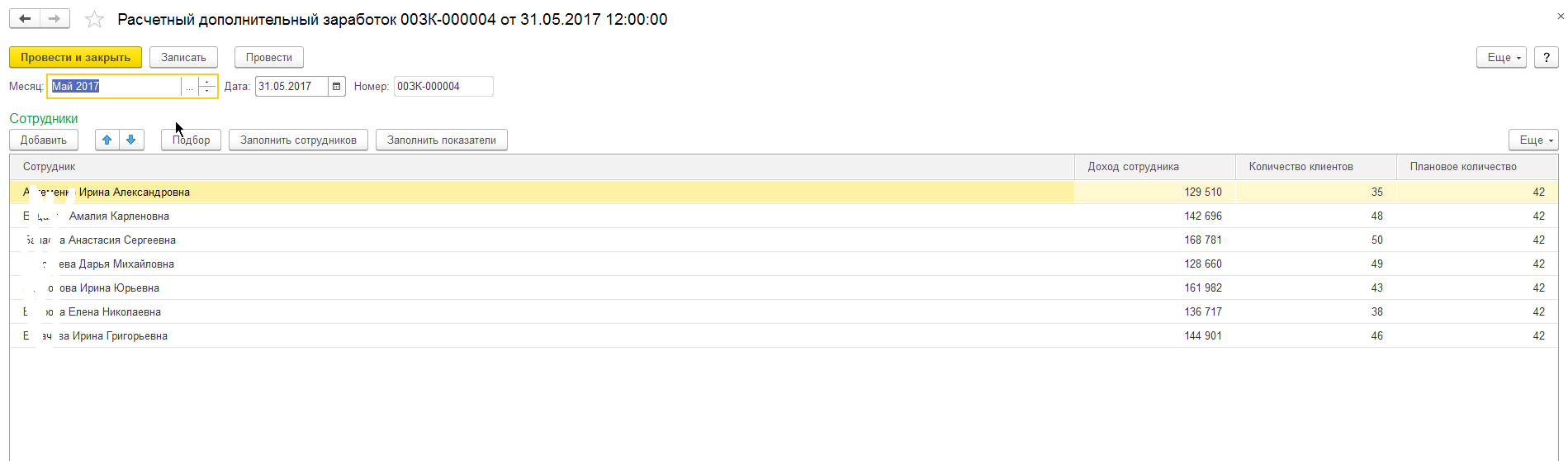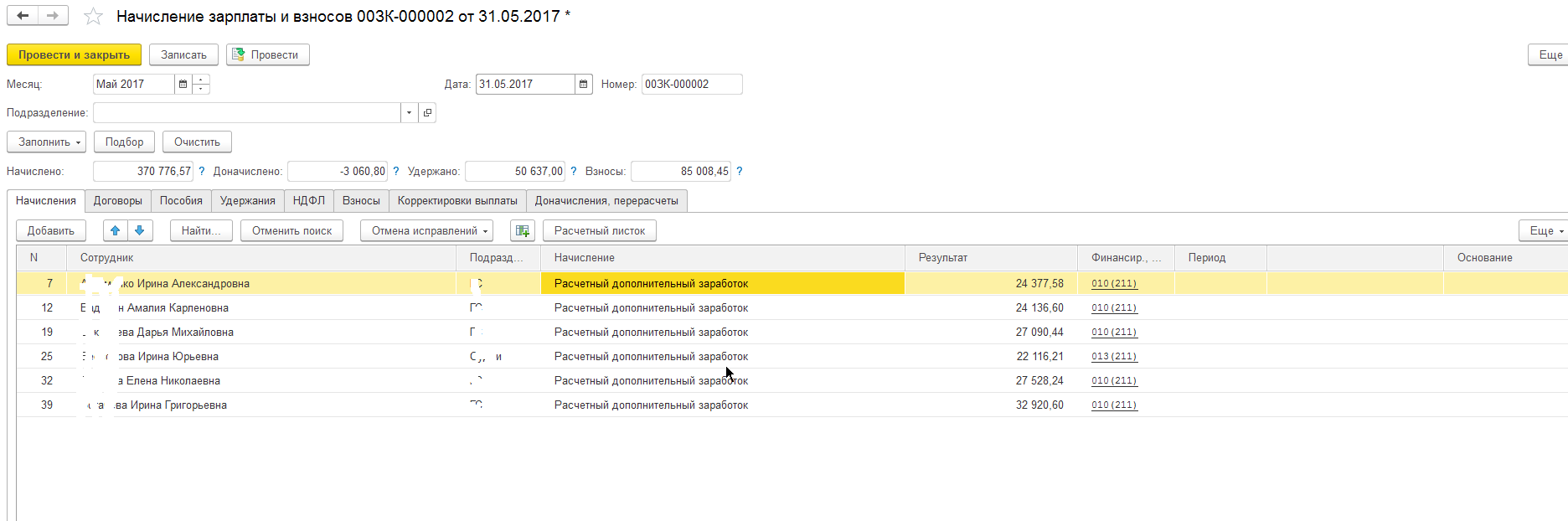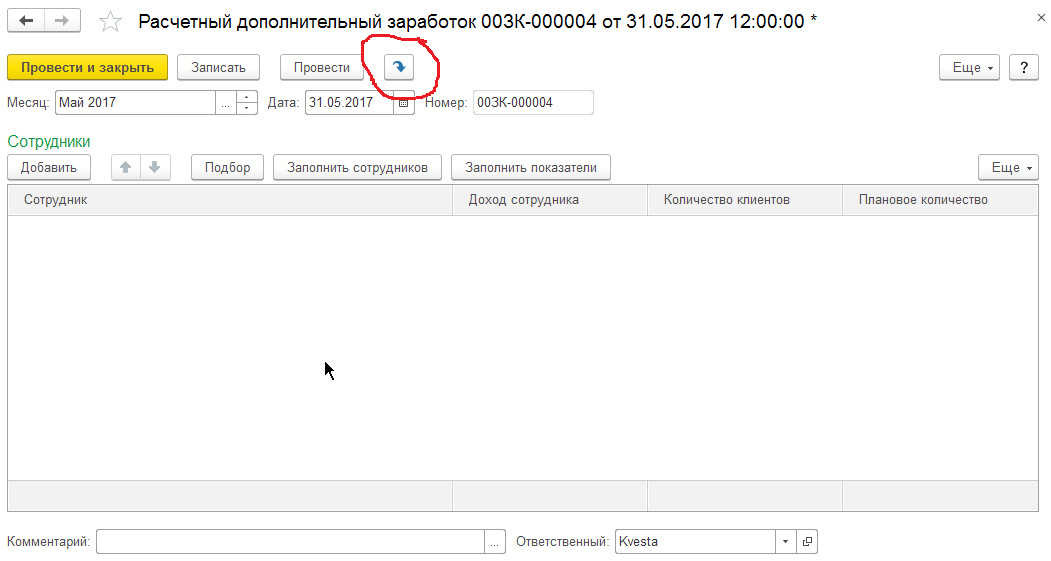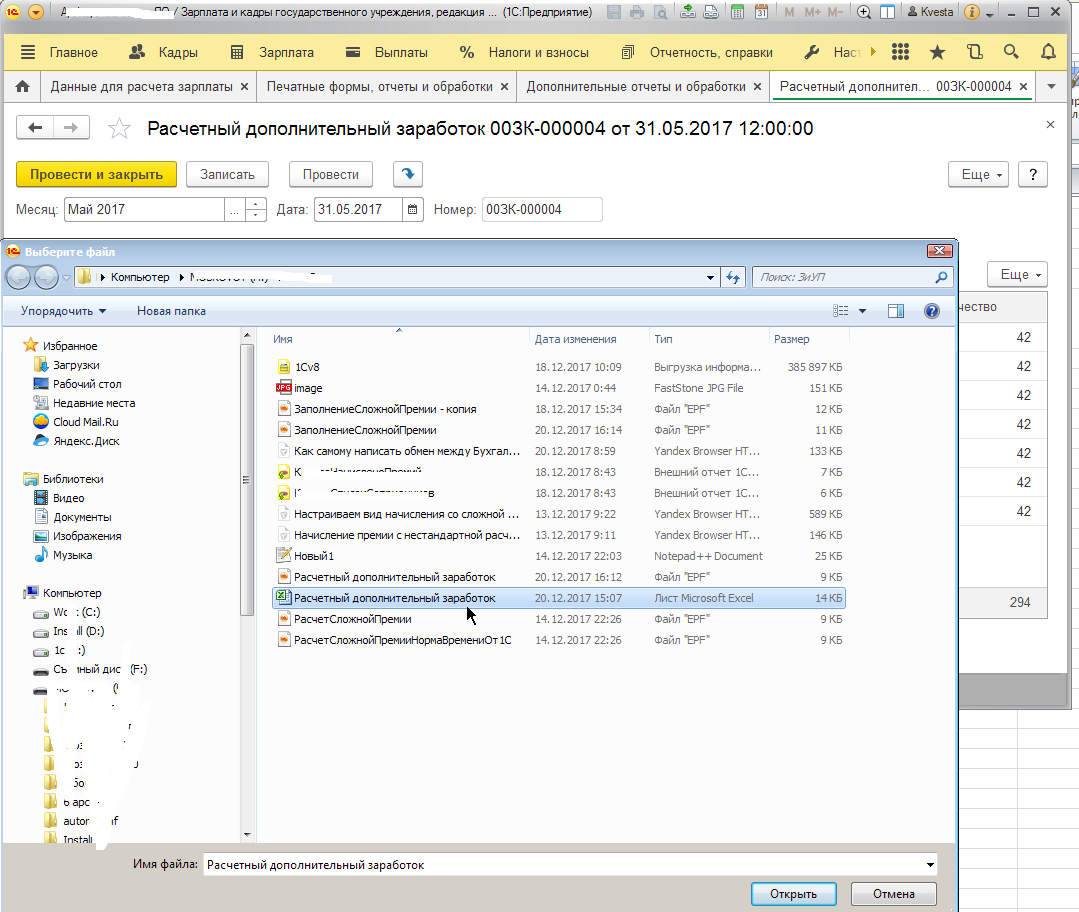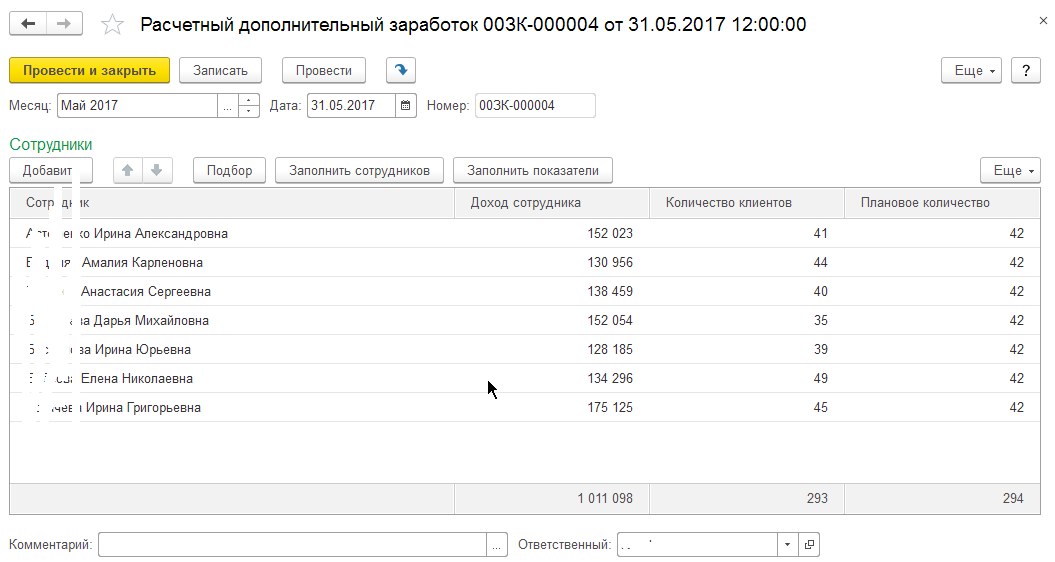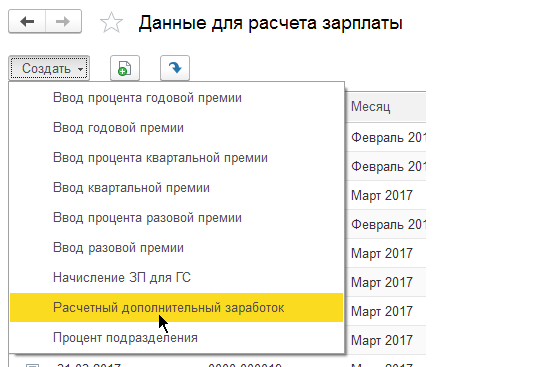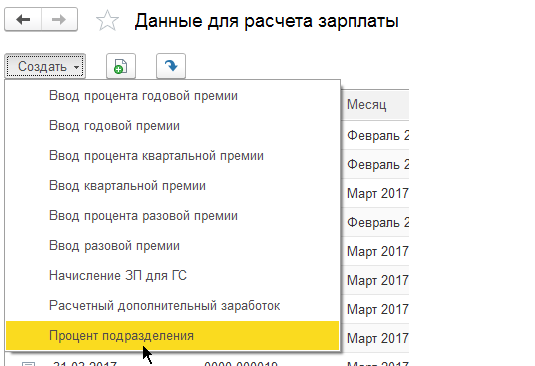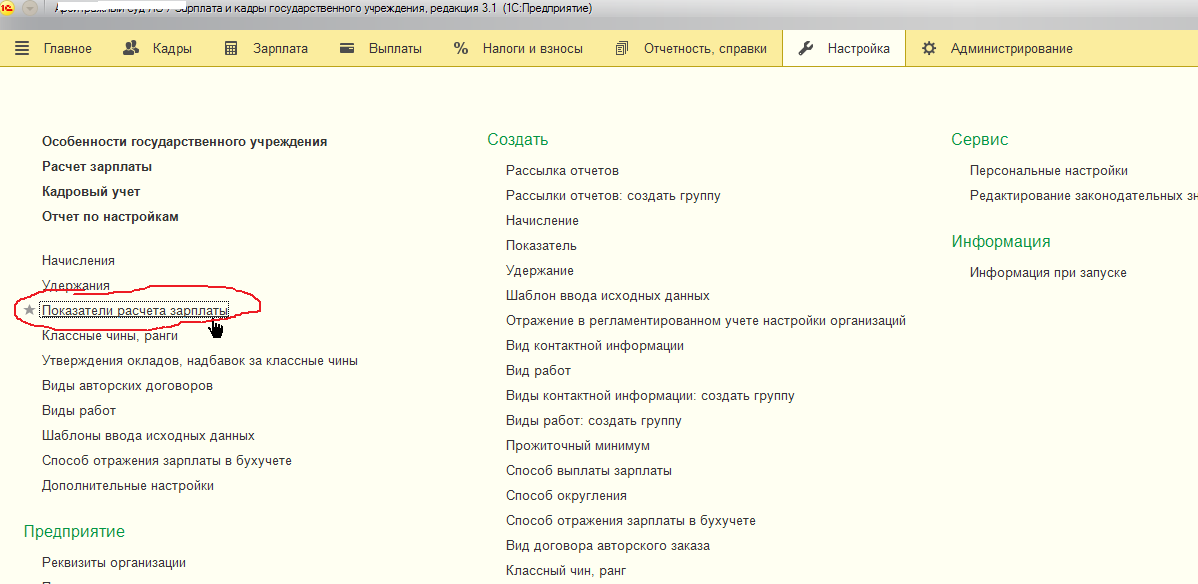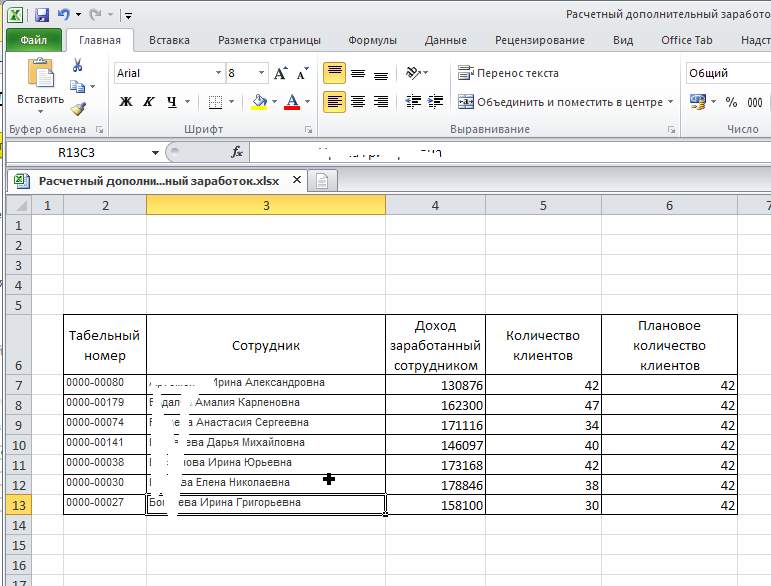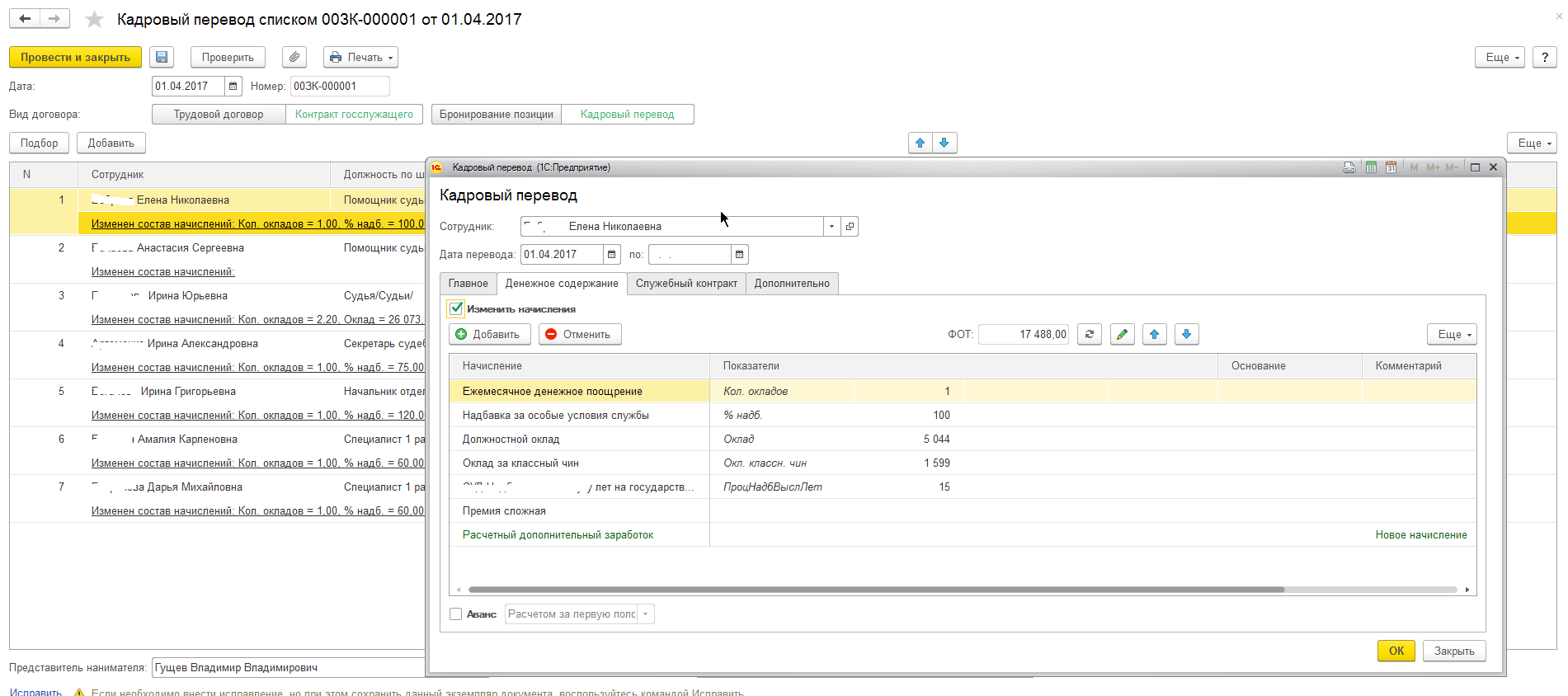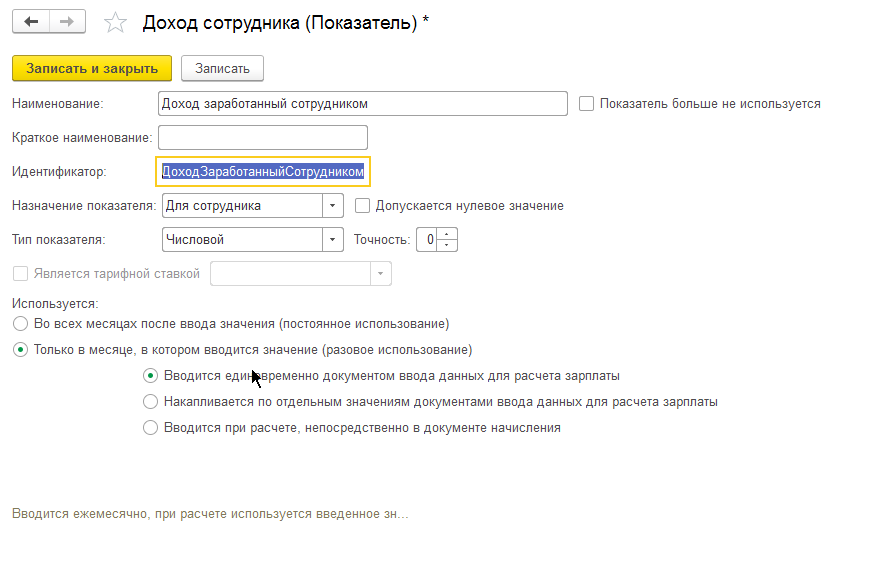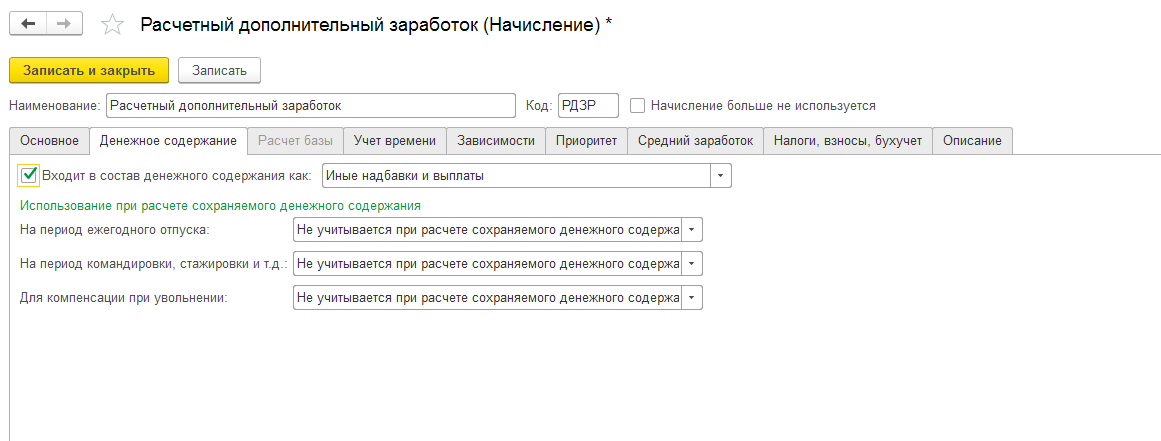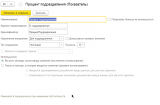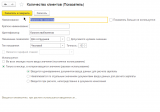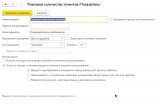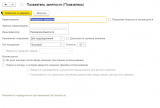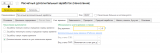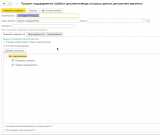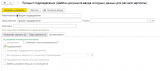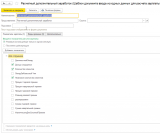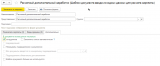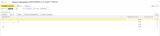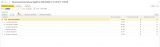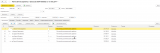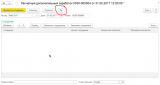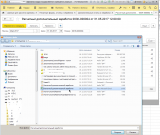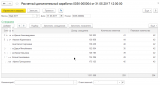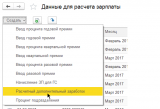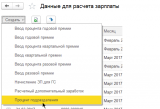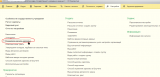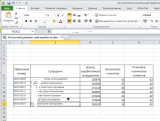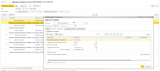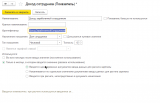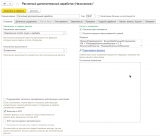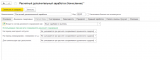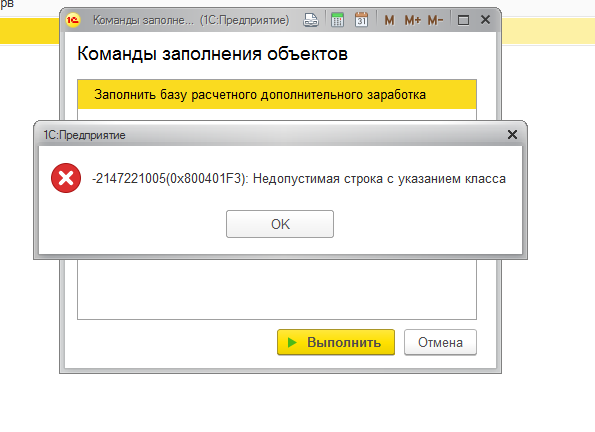С удивлением обнаружил что в Зарплате и управлении персоналом 3.х так и не реализовали механизм расчета зарплаты аналогично тому что есть скажем в конфигурации УНФ - произвольным запросом. Выходит что и в ЗиУП 3.х придется рисовать костыли для упрощения жизни расчетчиков.
Рассмотрим такую задачу. Части сотрудников полагаются проценты от дохода, полученного от оказанных услуг, плюс некая доплата, зависящая от выполнения плана количества обслуженных клиентов за период. Эти данные учитывает у себя экономист и передает в расчетный отдел в виде файла MS Excel.
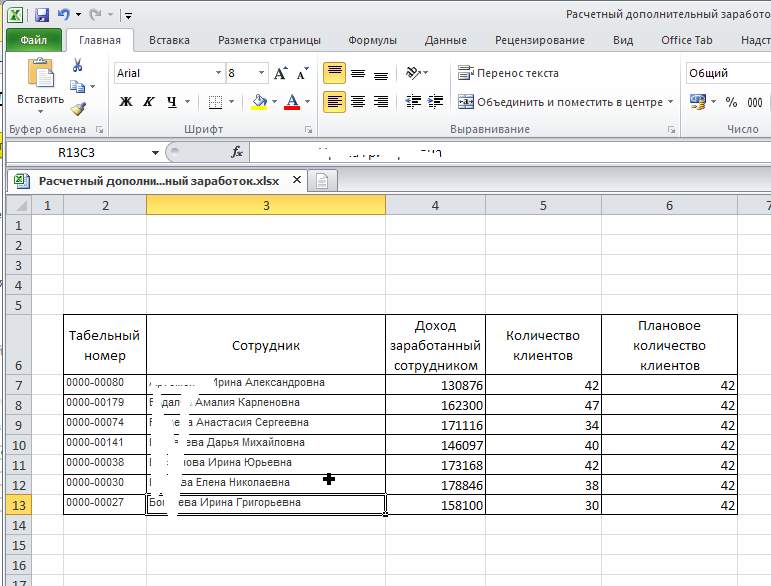
Формула расчета следующая:
Доход полученный сотрудником * Процент + Количество клиентов / Плановое количество клиентов * Показатель занятости
Причем процент и показатель занятости зависит от подразделения, в котором работает сотрудник.
Для решения подобной задачи:
1. Заведем в программу показатели для расчета. Настройки->Показатели расчета зарплаты
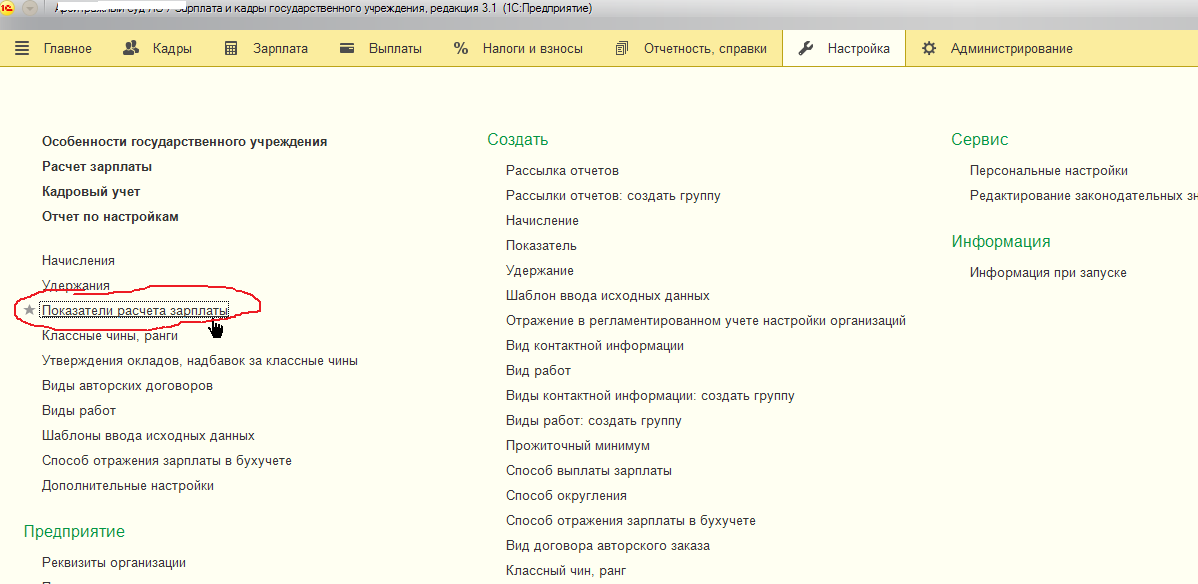
а. Процент подразделения
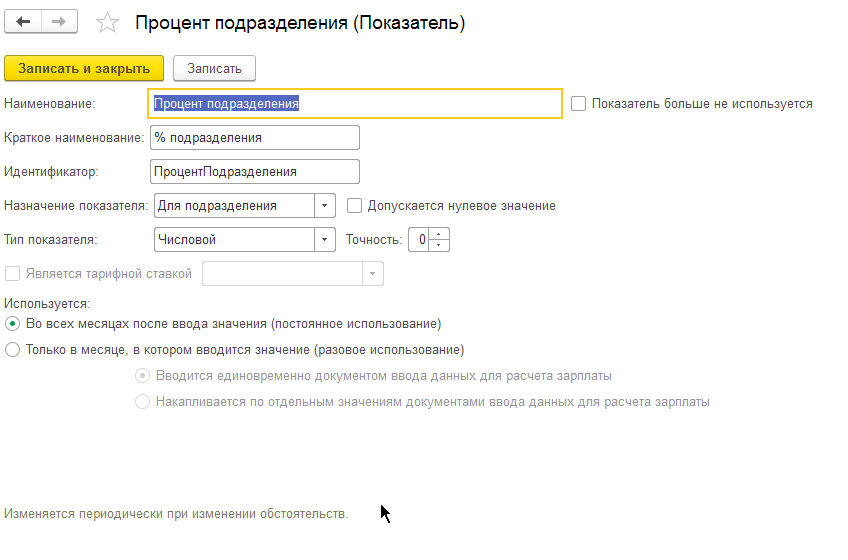
назначение показателя указываем "для подразделения"; используется "во всех месяцах..."
б. Доход заработанный сотрудником
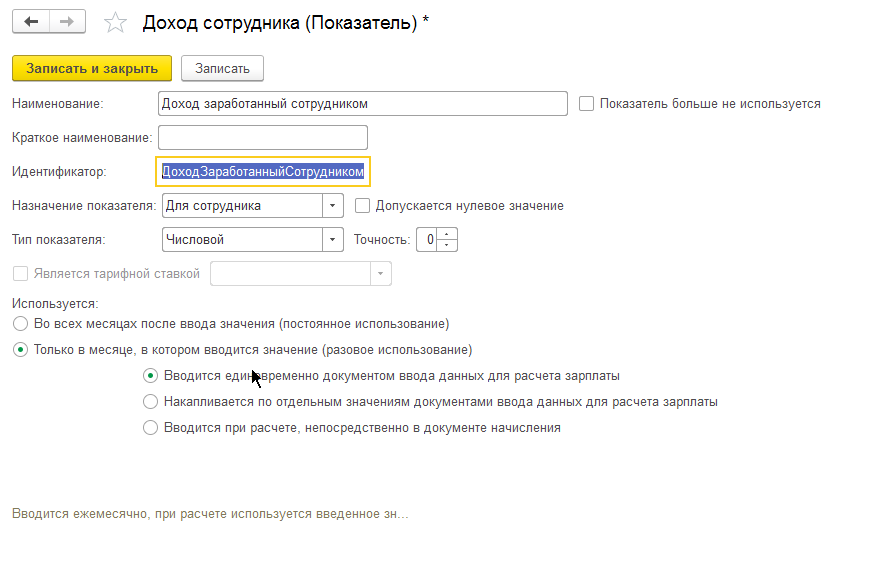
назначение показателя указываем "для сотрудника"; используется "вводится единовременно..."
в. Количество клиентов
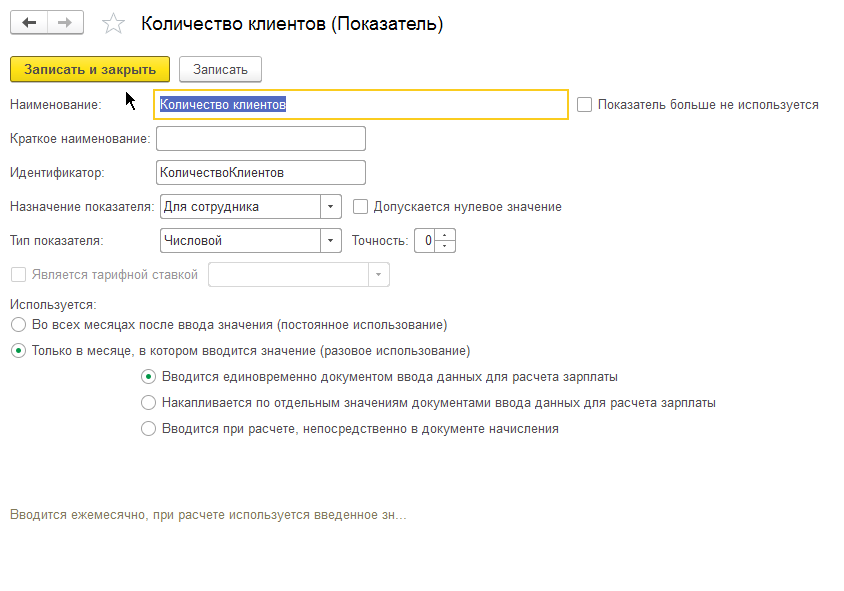
назначение показателя указываем "для сотрудника"; используется "вводится единовременно..."
г. Плановое количество клиентов
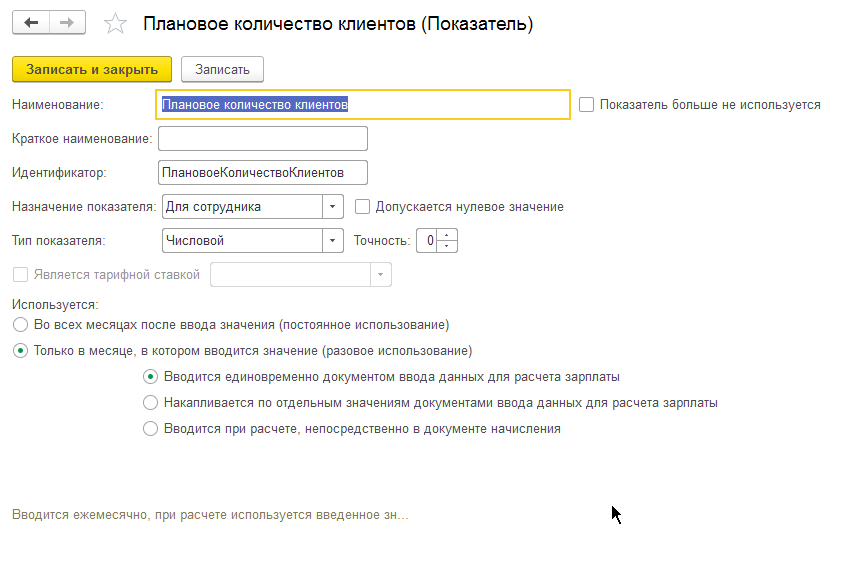
назначение показателя указываем "для сотрудника"; используется "вводится единовременно..."
д. Показатель занятости
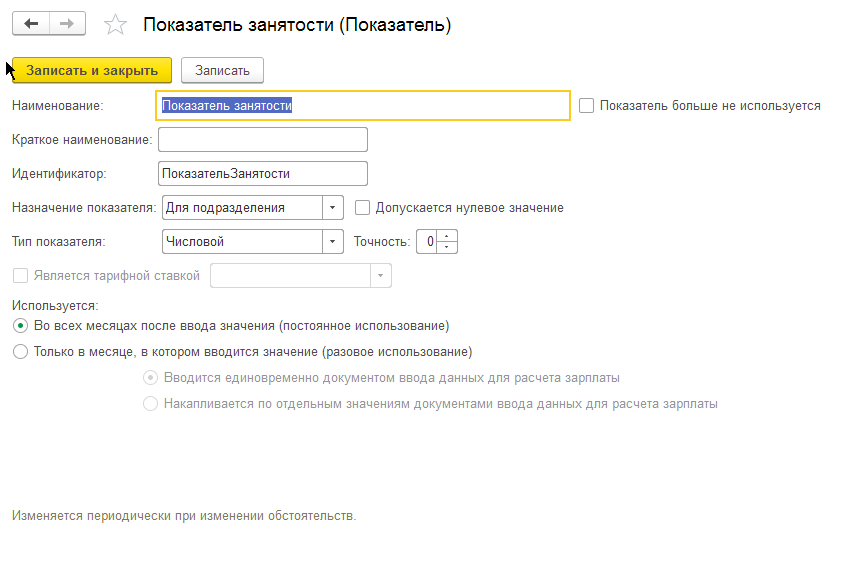
назначение показателя указываем "для подразделения"; используется "во всех месяцах..."
2. Далее приступаем к настройке начисления. Настройка->Начисления
Создаем новое начисление

с типом "Повременная оплата труда и надбавки"; "результат рассчитывается"; "начисление выполняется Ежемесячно"
Далее редактируем формулу (можно воспользоваться редактором формул); можно вставить следующую фразу:
ПроцентПодразделения * ДоходЗаработанныйСотрудником / 100 + ?(ПлановоеКоличествоКлиентов = 0, 0, КоличествоКлиентов / ПлановоеКоличествоКлиентов * ПоказательЗанятости)
конструкция ?(ххх=0,0,... - делает проверку что плановое количество задано, дабы избежать ошибки деления на ноль
Переходим на закладку "Денежное содержание"
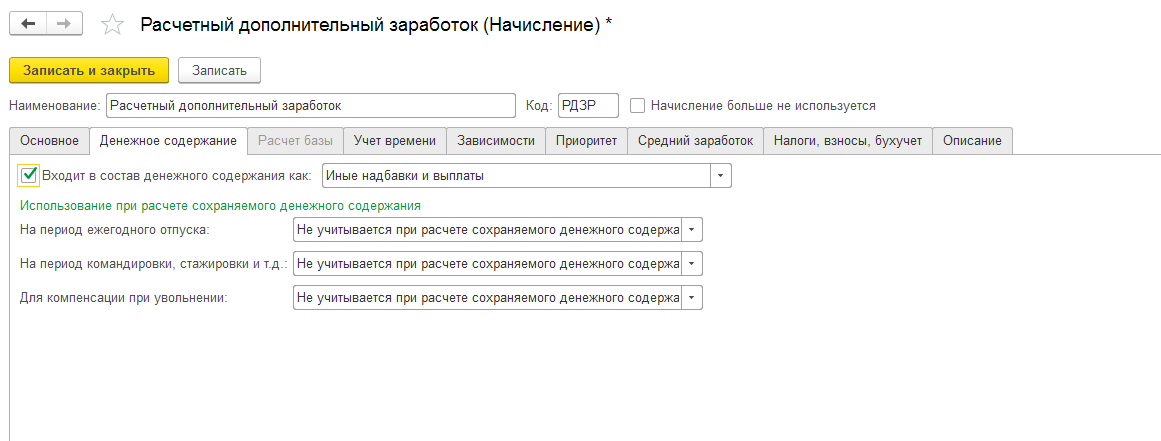
Далле указываем "Учет времени"
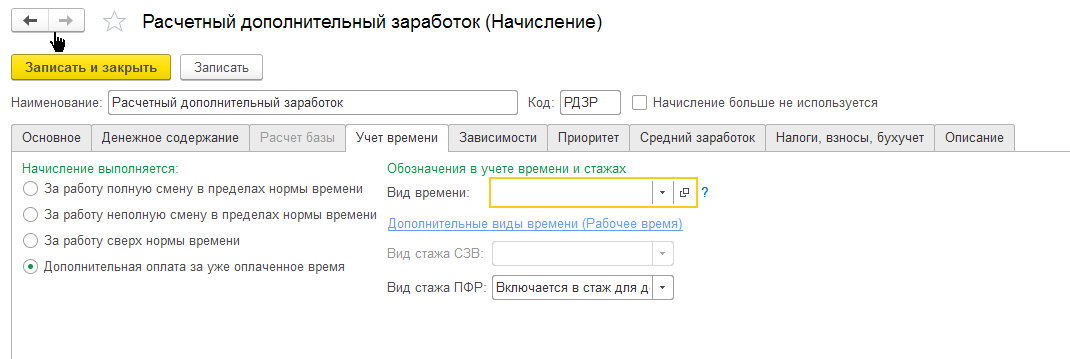
Вид времени не указываем, так как согласно формуле - не важно сколько отработал сотрудник
3. Приступим к созданию шаблонов ввода первоначальных данных
Настройка->Шаблоны ввода первоначальных данных
Создаем новый шаблон - процент подразделения, показатель занятости можно также оформить в этом шаблоне
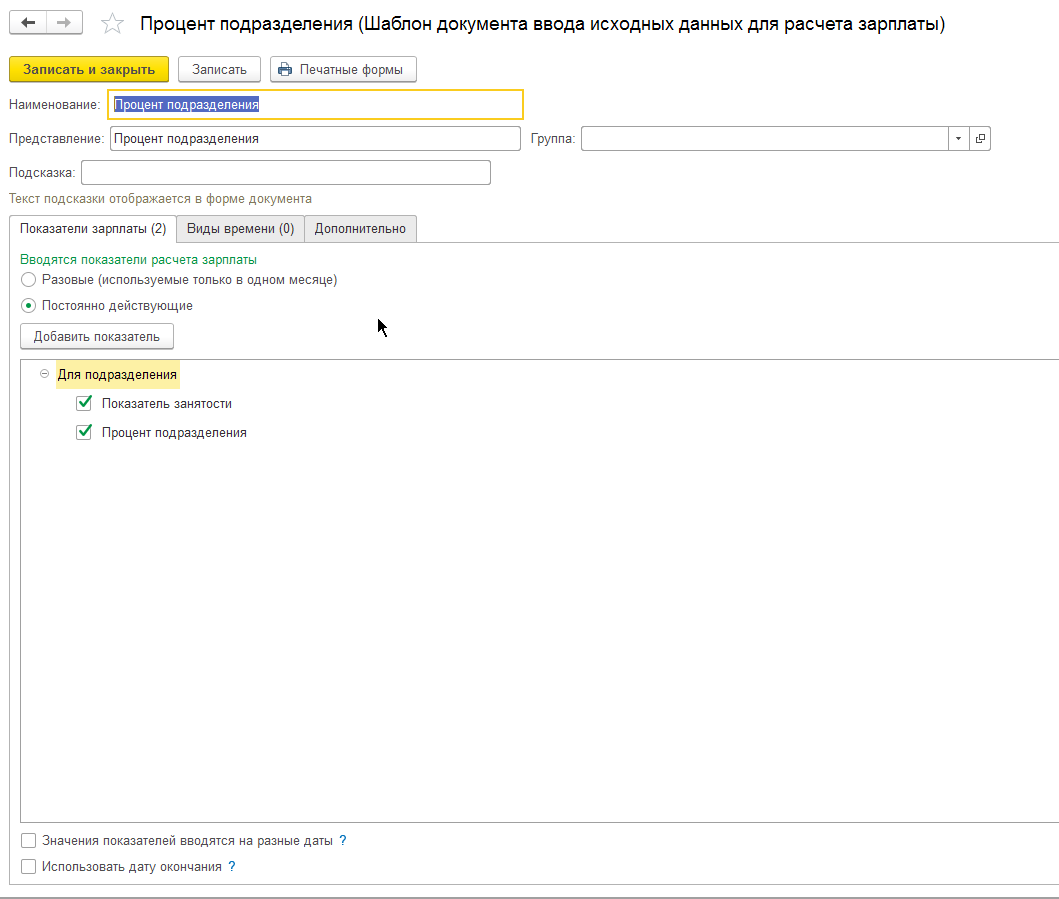
и настроим его
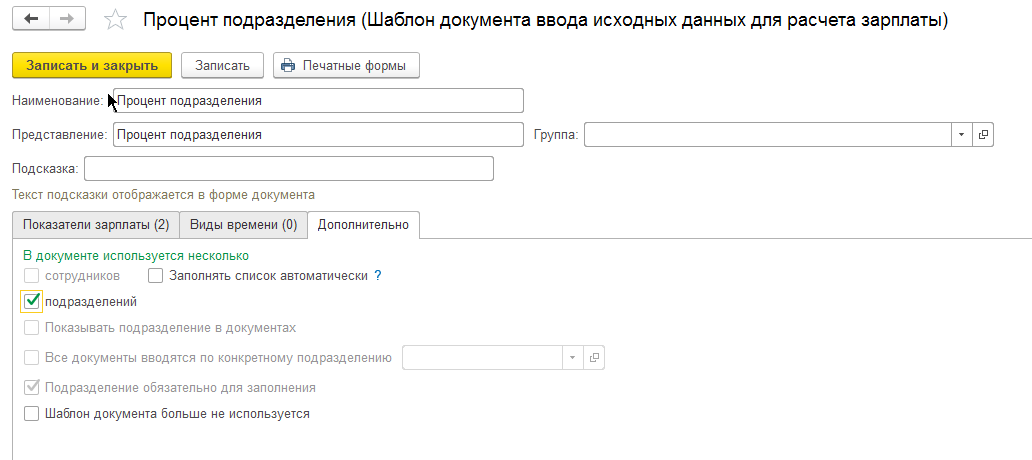
Заведем еще один шаблон
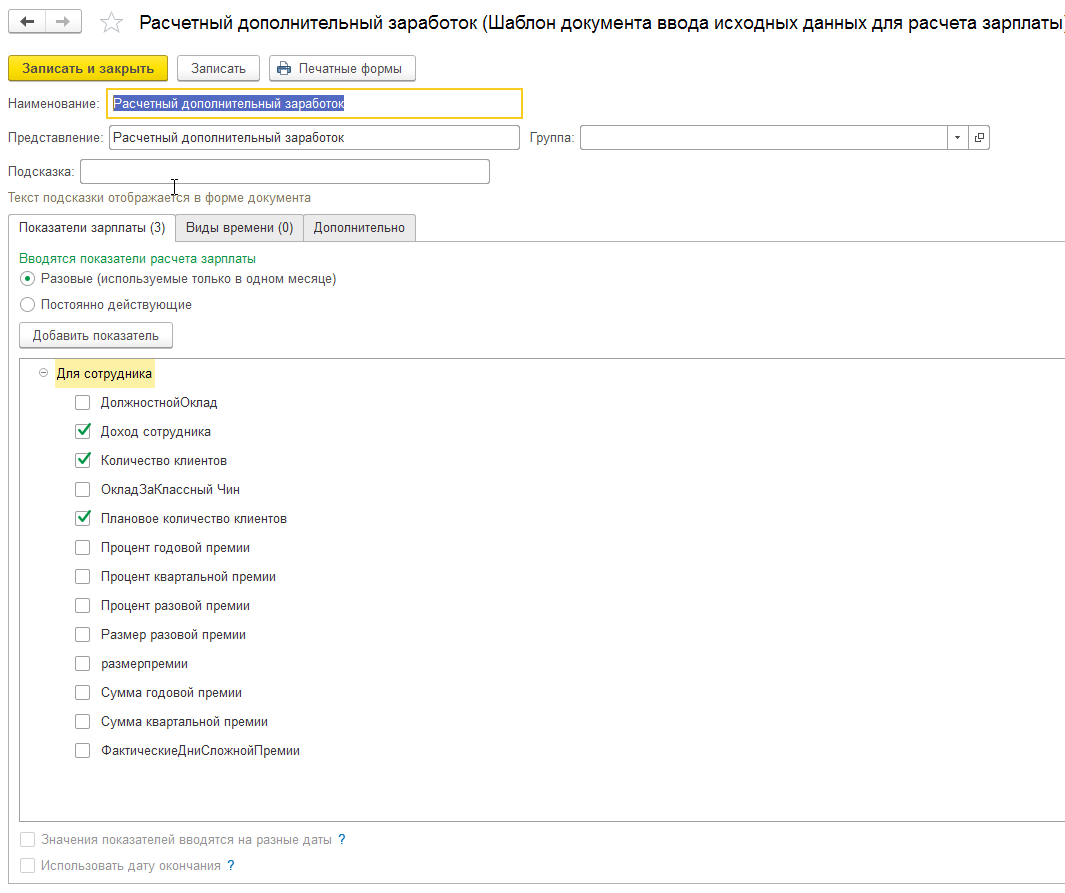
и настроим его
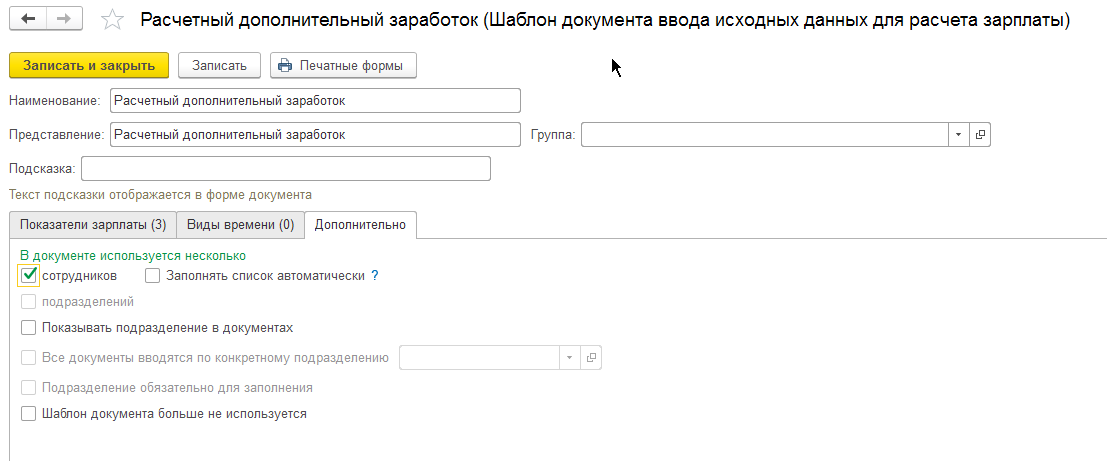
На этом настройка видов расчета, показателей расчета и порядок заполнения документов закончился.
4. Приступим непосредственно к расчету зарплаты.
а. Заполним плановый документ где заполним проценты подразделений и показатели занятости. Данные документы надо создавать в случае изменения плановых показателей.
Зарплата->Данные для расчета зарплаты
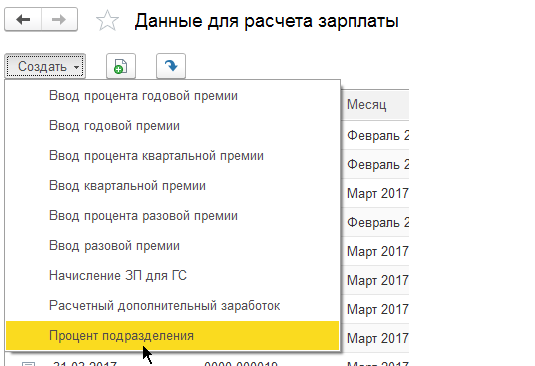
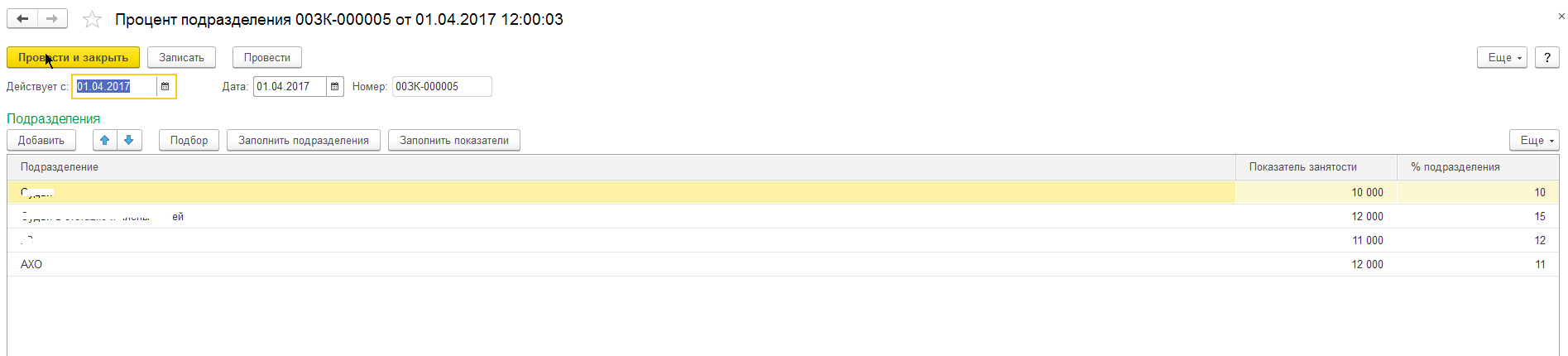 Создаем новый документ; нажимаем кнопку "Заполнить подразделения"; указываем значения процентов и показателей занятости для каждого подразделения
Создаем новый документ; нажимаем кнопку "Заполнить подразделения"; указываем значения процентов и показателей занятости для каждого подразделения
б. Создадим кадровое перемещение сотрудников с целью указать что им полагаются начисления "Расчетный дополнительный заработок"
Кадры->Все кадровые документы->Создать->Кадровый перевод списком (можно отдельными документами на каждого сотрудника)
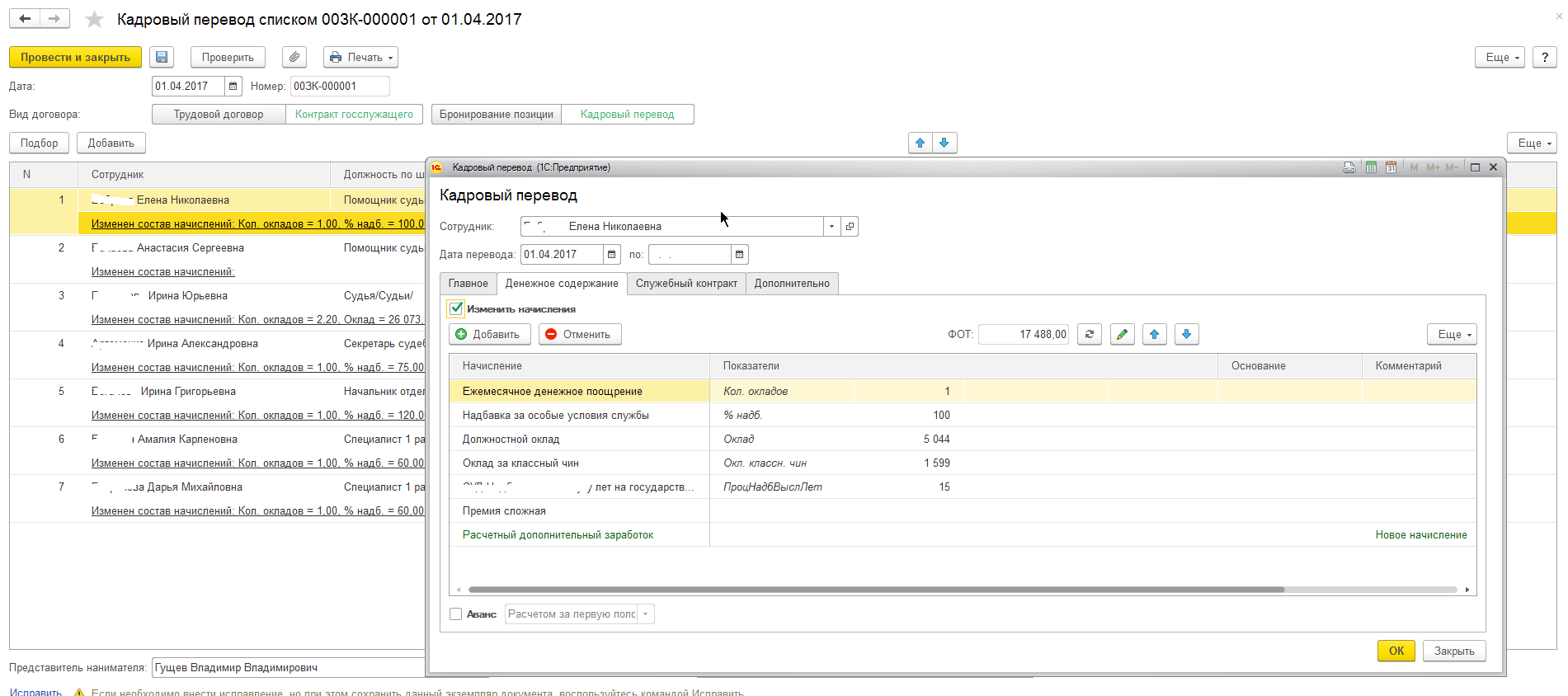
перечисляем сотрудников и каждому добавляем вид начисления "Расчетный дополнительный заработок"
в. Зарегистрируем нашу обработку "Расчетный дополнительный заработок.epf" в информационной базе.
Администрирование->Печатные формы, отчеты и обработки->Дополнительные отчеты и обработки->Создать->указать нашу обработку
г. Приступаем к импорту информации, полученному от экономического отдела.
Пример файла Excel
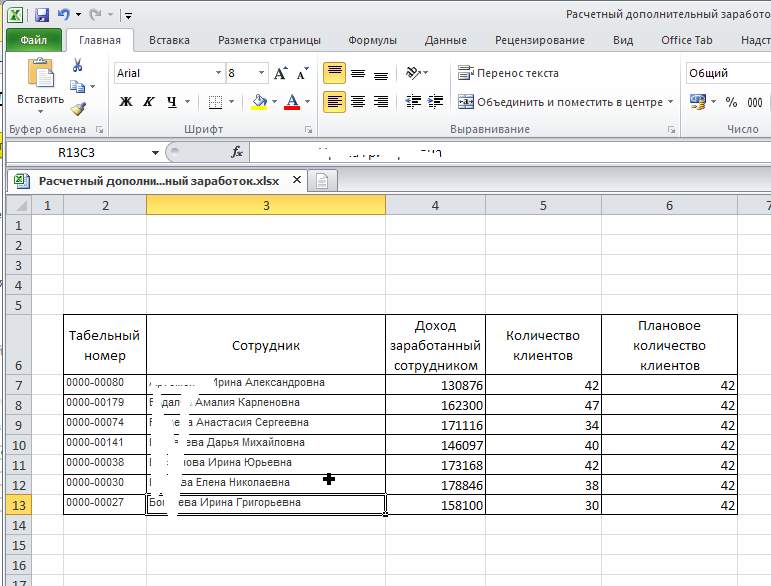
Обработка будет искать ячейку "Табельный номер", а также ячейки с названиями показателей расчета, как мы их указали при их создании. Если какой-то из показателей не будет найден, либо обработка не найдет колонки "Табельный номер", то импорта данных не произойдет. После колонки "Табельный номер" должна следовать колонка "Сотрудник" В остальном требования к документу довольно произвольное - можно добавлять другие колонки, в ячейках можно размещать формулы. Порядок расположения колонок с показателями расчета не важен.
Создадим документ "Данные для расчета зарплаты"
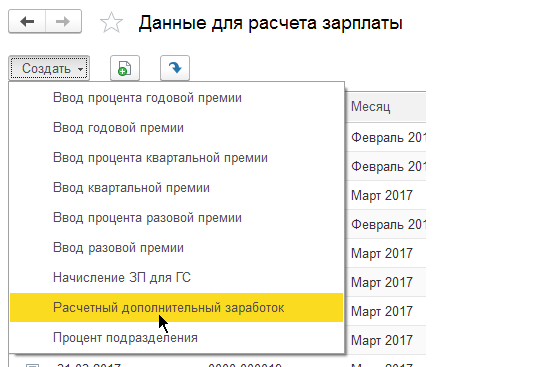
и нажмем в нем кнопку "Заполнить базу нестандартной премии". Если для данного документа зарегистрирована только одна дополнительная обработка заполнения табличной части, то кнопка отображается в виде синей стрелки вниз
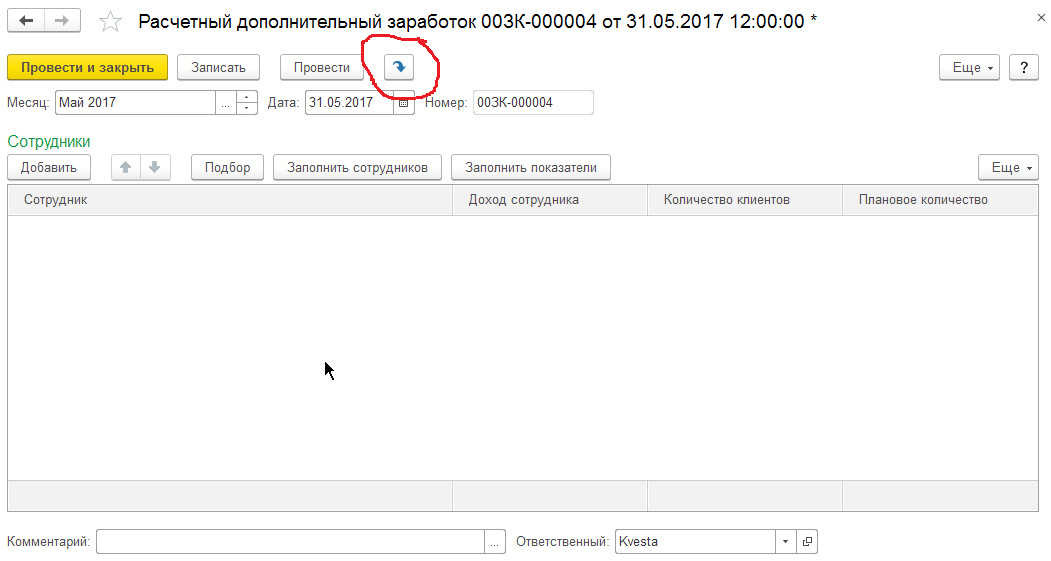
откроется окно выбора файла, необходимо указать файл Excel, полученный от экономического отдела
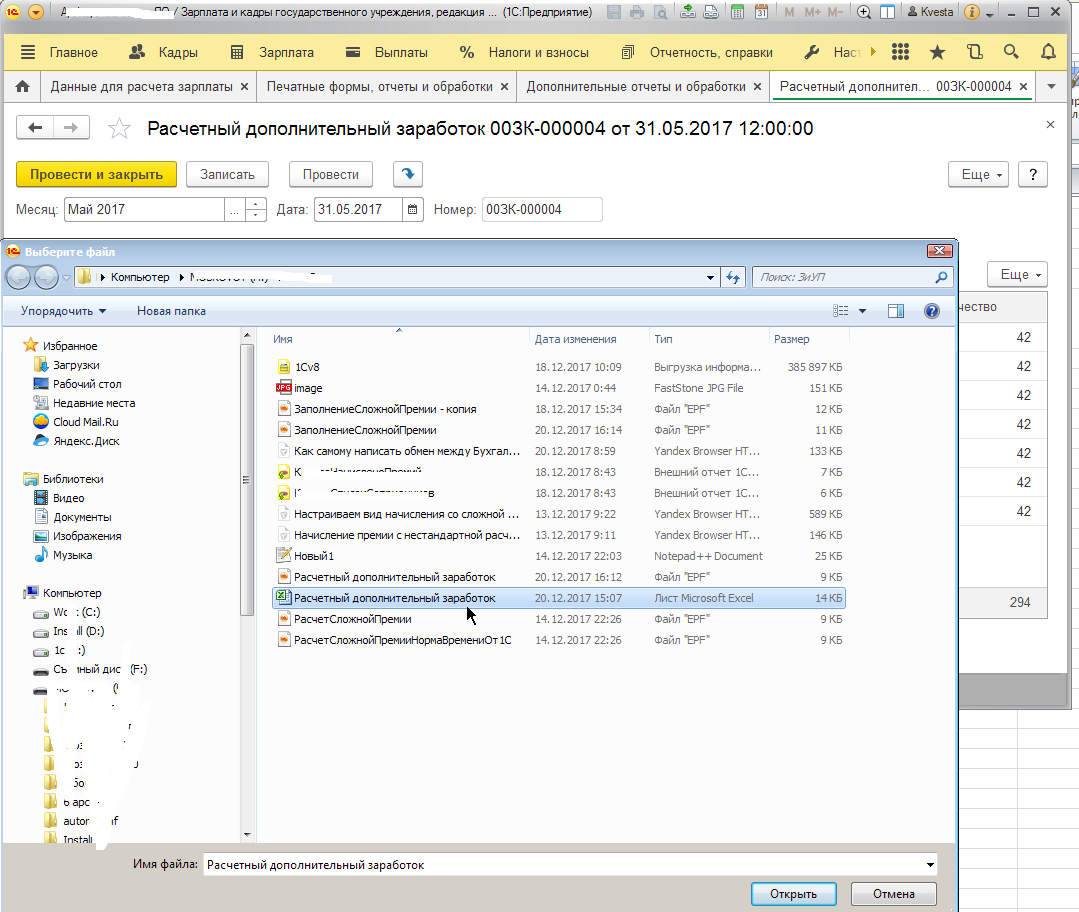
имя файла может быть любым
В результате обработки полученных данных, будет заполнен документ:
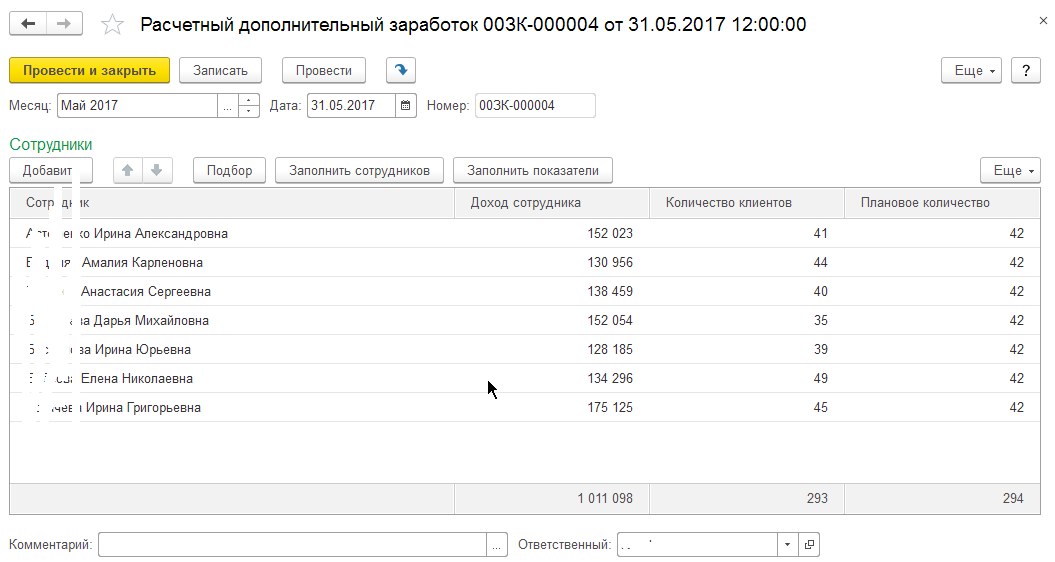
После проведения документа, показатели, необходимые для расчета начисления "Расчетный дополнительный заработок" будут рассчитаны.
д. Приступим к расчету зарплаты.
Создадим новый документ расчета зарплаты, подберем нужных сотрудников, убедимся что начисление "Расчетный дополнительный заработок" заполнилось правильно:
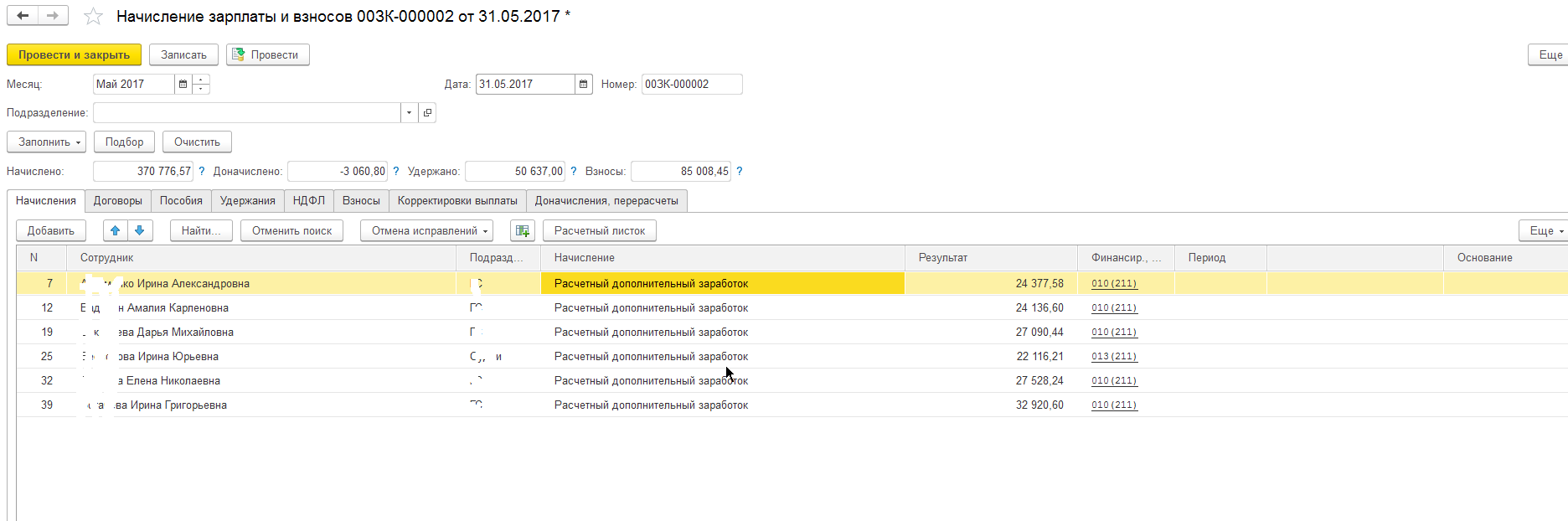
Подведем итоги:
Создан вид начисления заработной платы по показателям рассчитанным в сторонней программе, при этом расчетчику нет необходимости переколачивать эти данные. Предложенный механизм можно адаптировать под иные показатели и формулы. Достаточно создать вид расчета, указать в нем рассчитываемые показатели, а в документе Excel создать колонки с соответствующими названиями. Количество показателей роли не играет - обработка считает их столько, сколько указано в виде расчета. Данный механизм можно адаптировать под задачи самого расчетного отдела, в тех случаях, когда расчетчик предварительно дорассчитывает какие-либо показатели в Excele, а затем переносит их в 1С
Обработка предназначена для конфигураций Зарплата и Управление Персоналом, редакция 3, начиная с релиза 3.1.3.136 и Зарплата и кадры государственного учреждения, редакция 3, начиная с релиза 3.1.3.136.